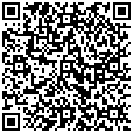智兔剪辑-模版裂变
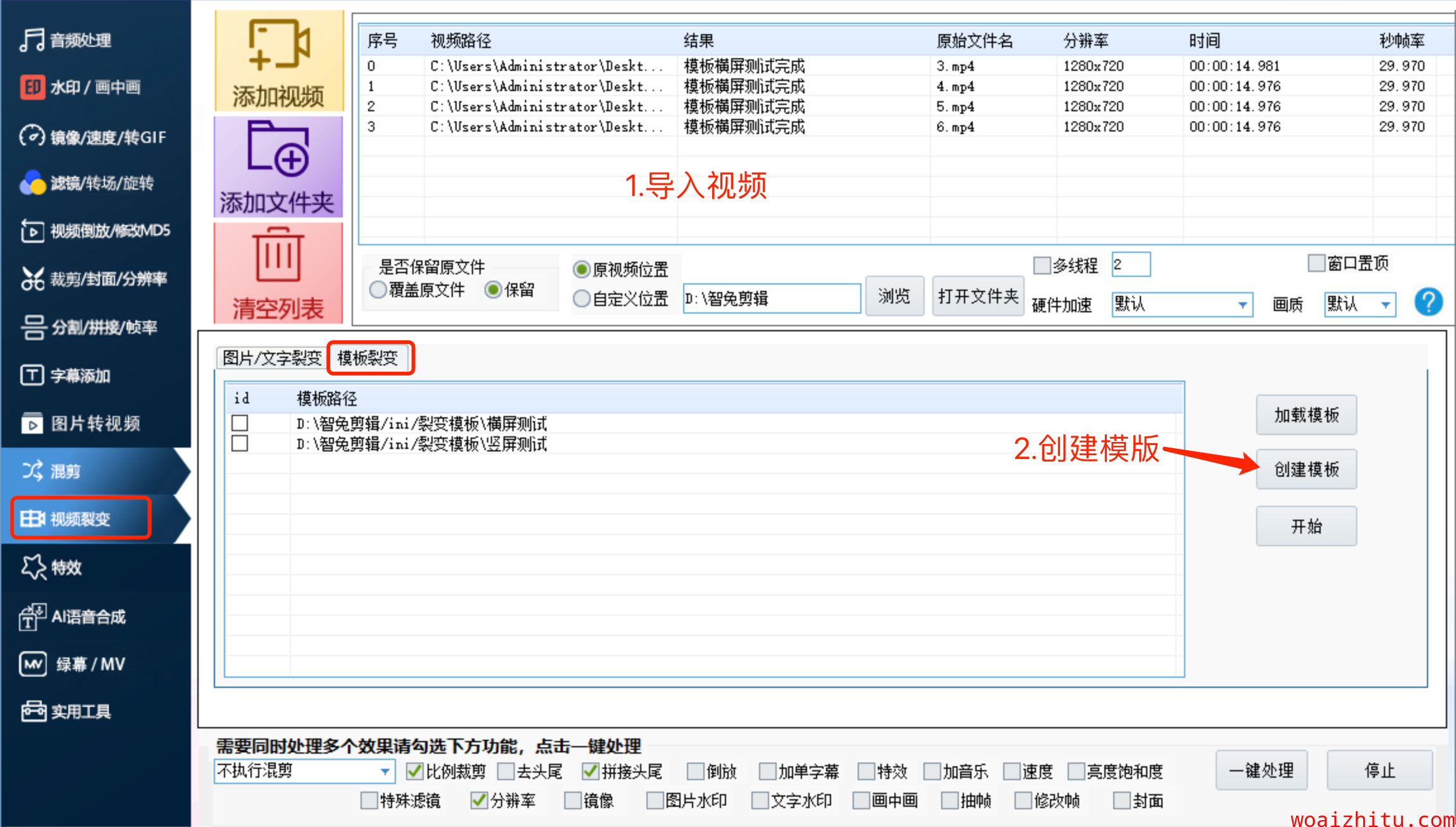
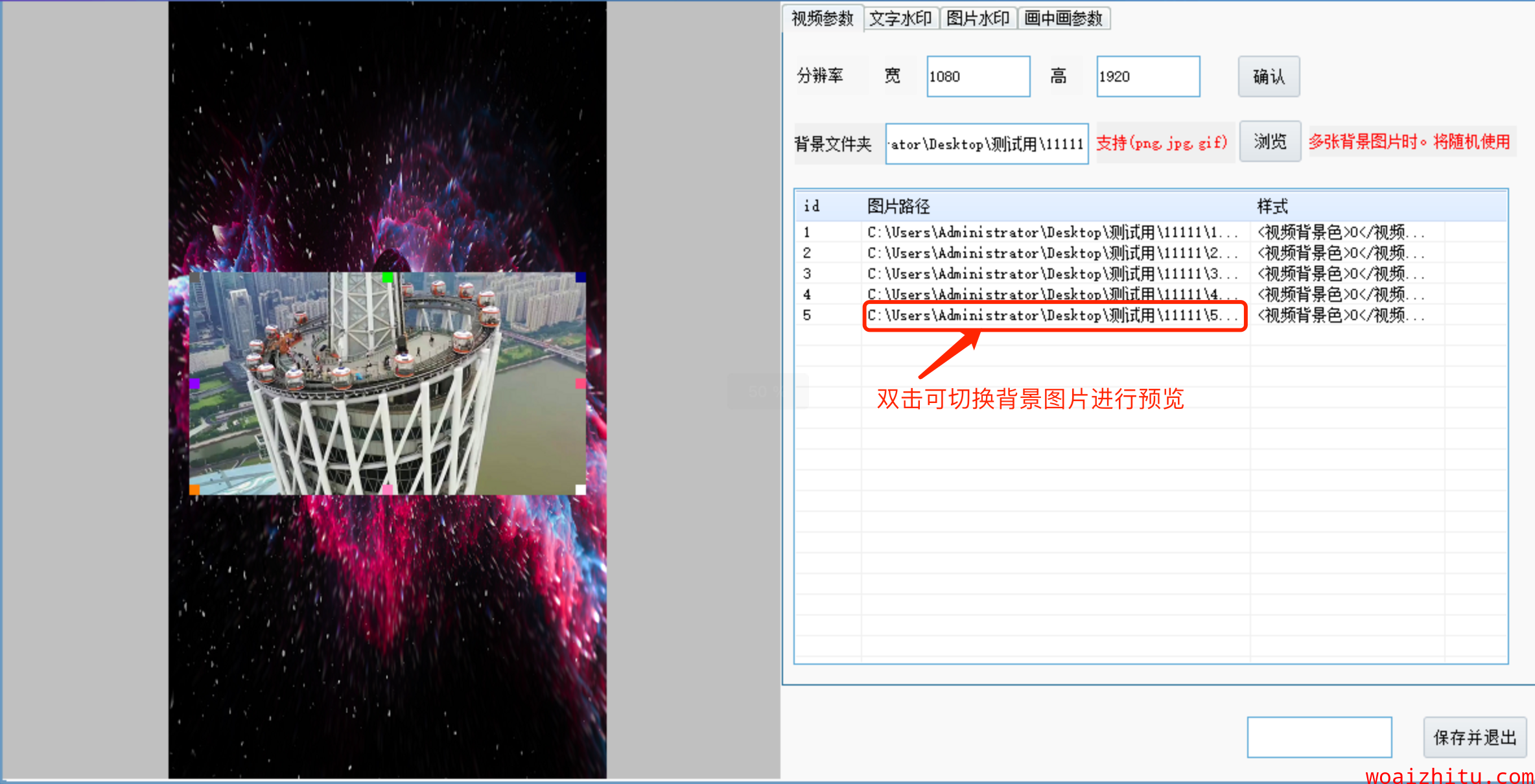
一.如图所示: 分辨率指的是定义输出视频的分辨率.
①宽高比:1080X1920则为竖屏
②宽高比:1920X1080则为横屏
二. 背景文件夹
①支持png.jpg,gif格式(GIF格式预览时为静态输出时就能看到动画)
②重点:导入的是文件夹,文件夹,文件夹,重的要事说三遍
③若文件夹里包含多个图片,将随机使用,双击列表图片可切换预览.

字体选择,注意区分中英文字体.
1.若中文没有选择中文字体,则生成视频的文字水印会是乱码
2.不同字体可能预览时文字显示会有缺角,不用担心,生成出视频后会正常
3.重新编辑文字时如图所示两种方式,编辑时预览区域会闪屏属于正常现象.
4.如上图文本框所示”智兔剪辑”不能回车换行,如要竖着显示则要一个字一个字输入
5.需要调整文字位置,左击选择文字按住进行拖动调整.
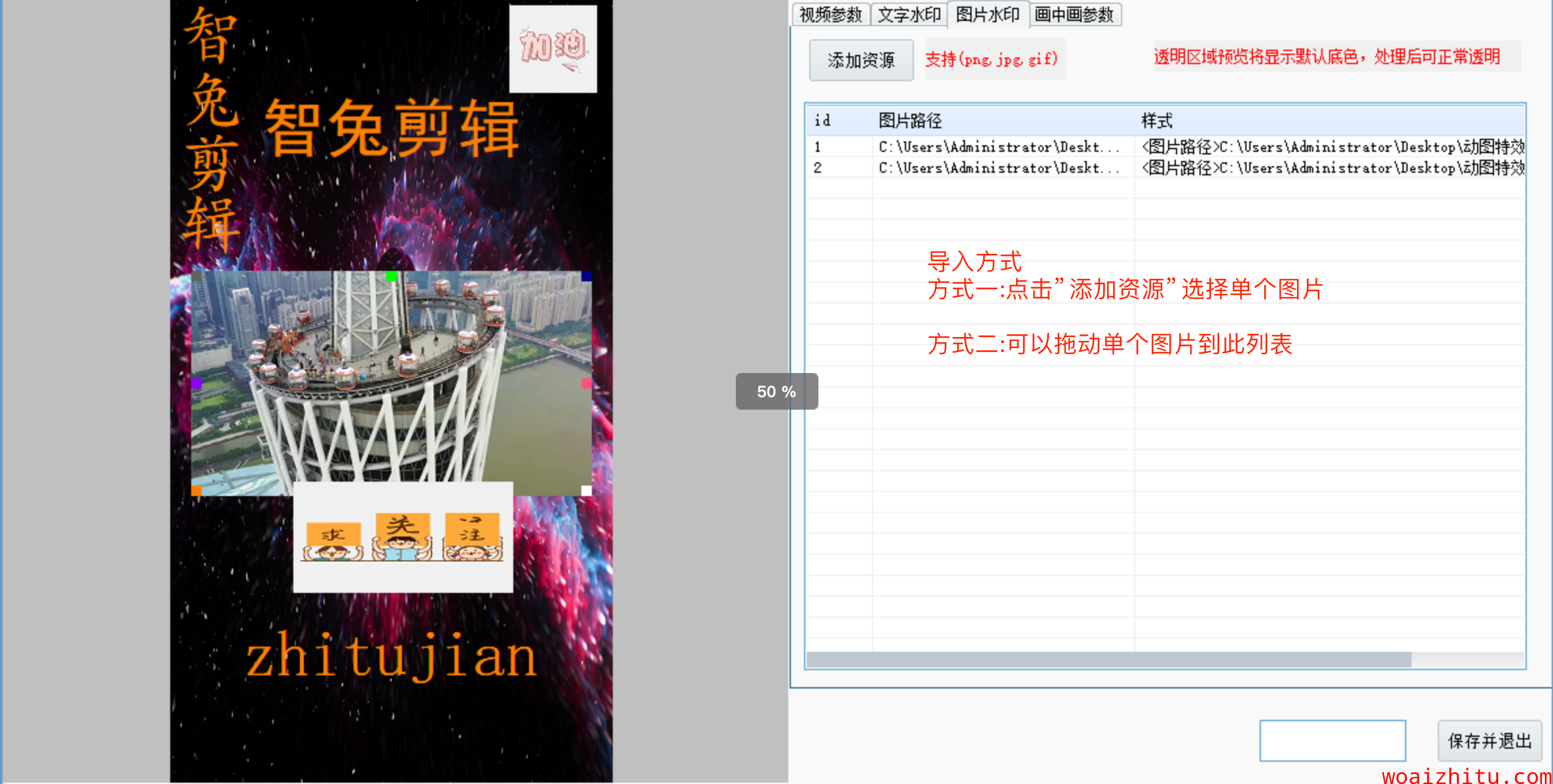
图片格式支持png,jpg,gif,其它格式要进行转换,可以用”实用工具”中”图片格式转换”进行转换,注意,不能自己改图片后缀名,会报错.
1. GIF格式的图片预览时默认会有底色,生成出来的视频就会正常透明
2. 需要多个位置图片水印,就导入多张图片
3. 需要调整图片位置,左击选中图片拖动.需要调整图片大小,鼠标放在图片边角位置等待鼠标变化后方可调整大小
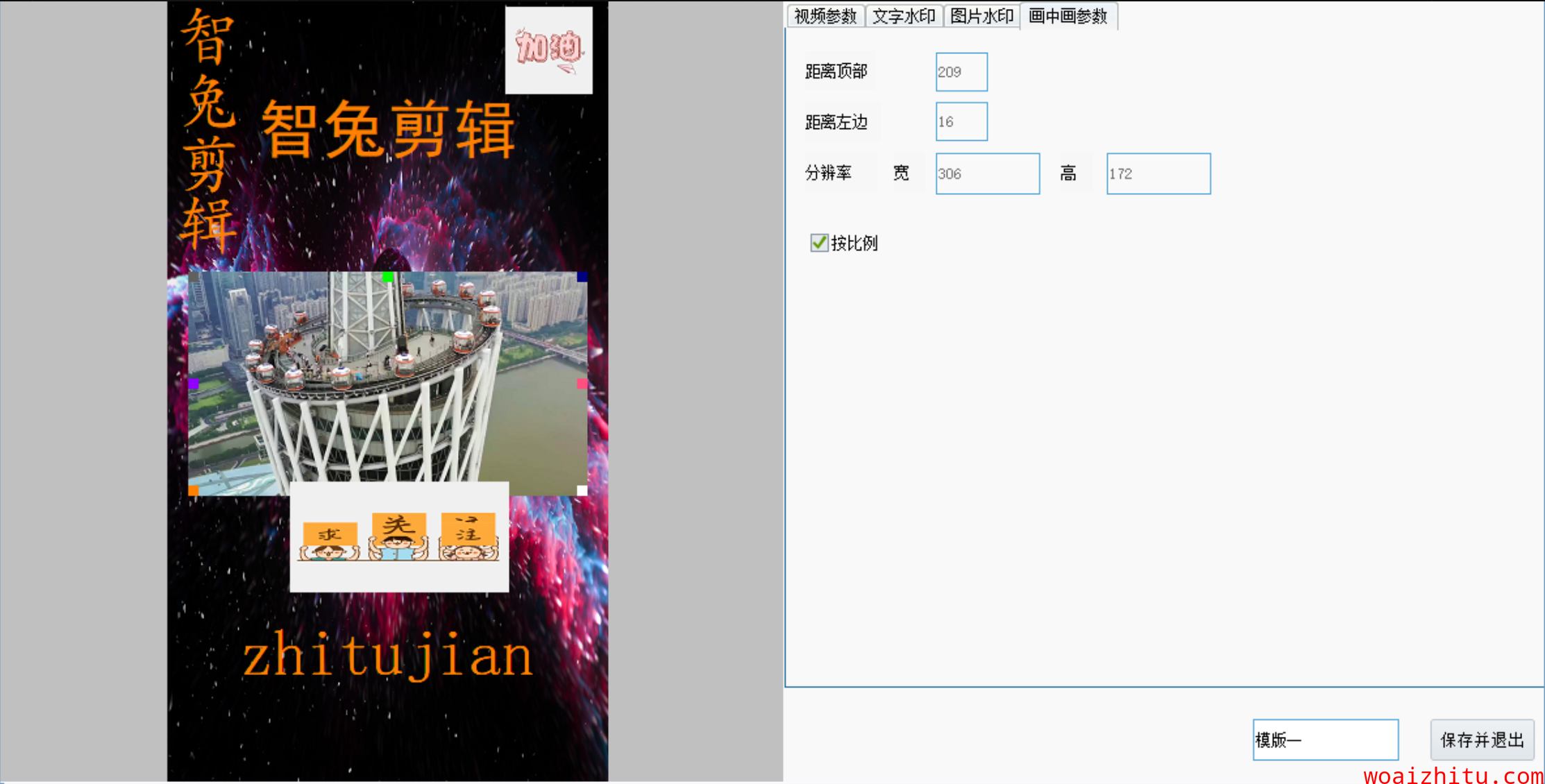
画中画参数,指的是视频的大小参考,可以不用管,主要是按比例,勾上后视频不会变型.
需要调整视频大小,将鼠标放在边角上,等待鼠标变化后可以拖动.
若没有勾”按比例”则可以随意调整视频长宽,但视频会变形.建议默认勾上.
所有参考配置完成后,对模版命名,自己喜欢的名字就行(不要有特殊符号),保存退出.
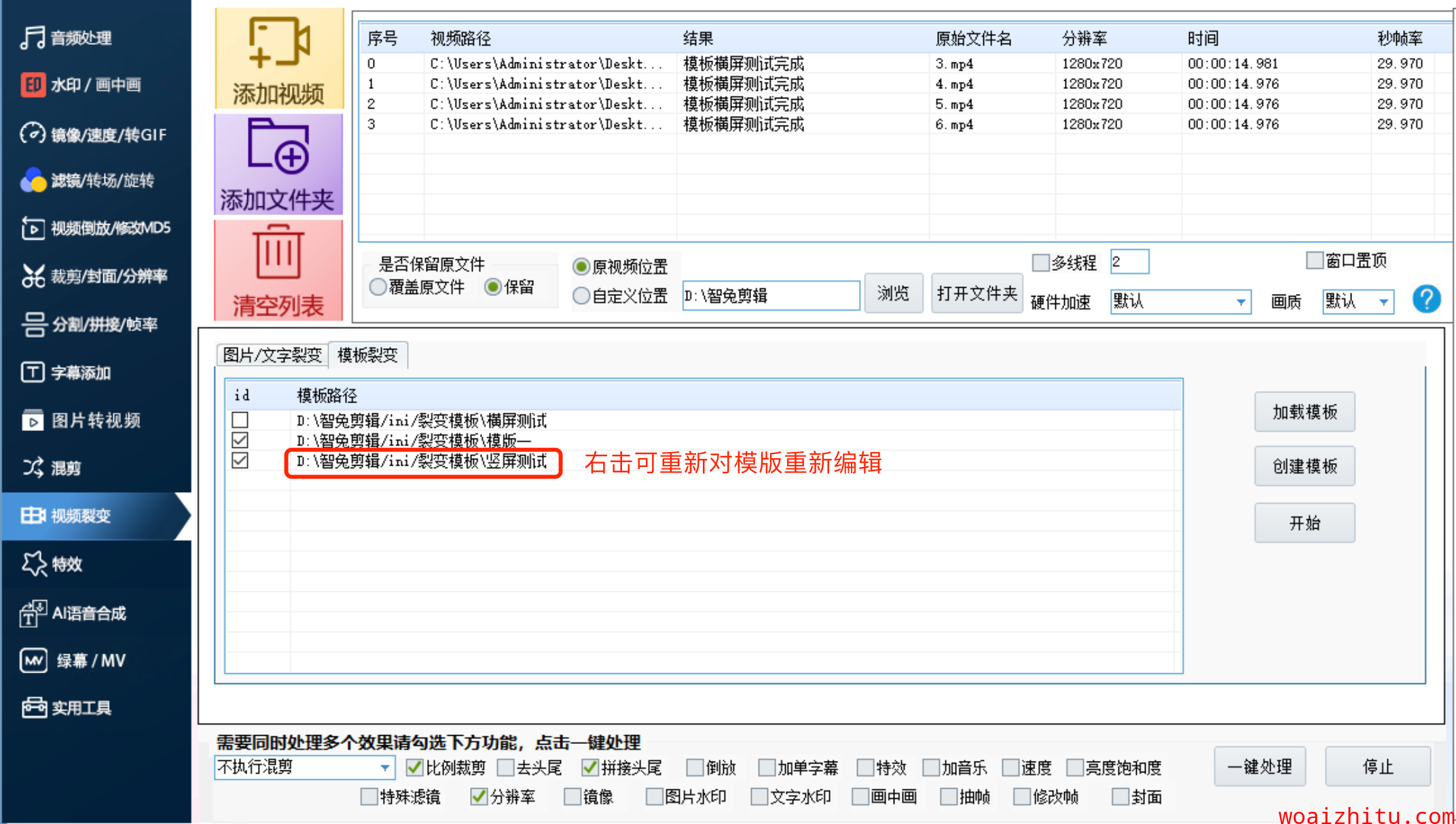
如图所示,视频列表中的视频会分别套上打勾的模版进行生成出视频,相当于每个视频会应用两套模版生成视频,4X2=8,会生成出8个视频.
注意:模版配置的参考越多,越复杂生成速度越慢.